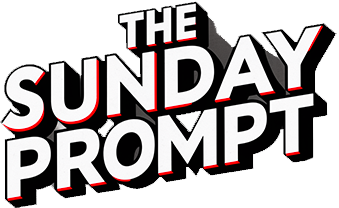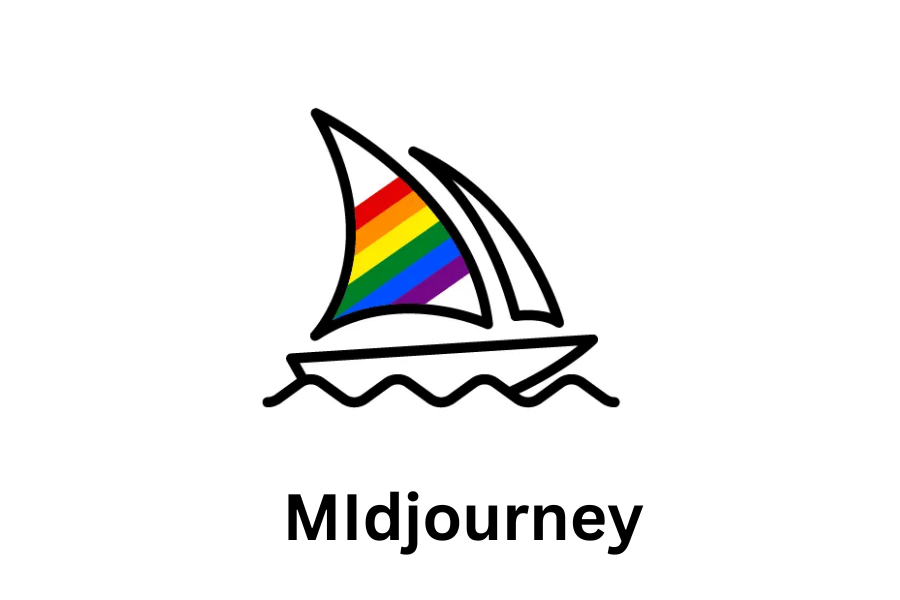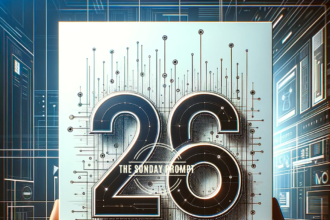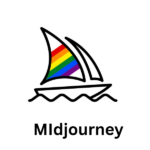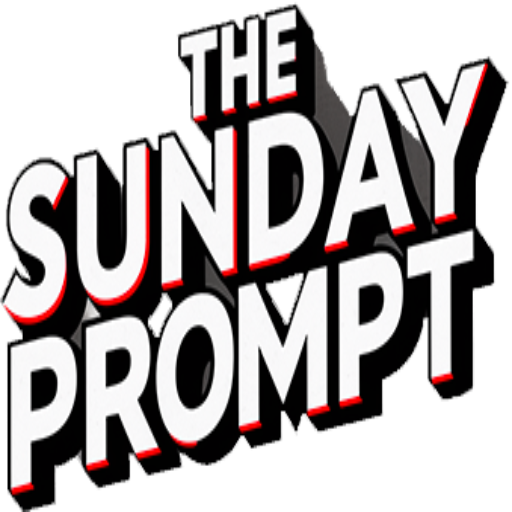The Sunday Prompt #7 – 16/4/2023
Dopo la pausa di Pasqua torniamo a parlare di prompt e Ai generativa.
Anche se nel frattempo abbiamo visto che il nostro Garante per la protezione dei dati personali ha emanato un ulteriore provvedimento, con cui vengono prese in considerazione alcuni rimedi che OpenAi dovrà adottare entro il 30 aprile per superare la limitazione dei trattamenti prevista dal 31 marzo, oggi non parleremo di questo, perchè credo sia meglio attendere come si risolverà la vicenda, anche in considerazione delle soluzioni che la società americana sarà chiamata ad adottare.
Passiamo quindi a parlare di Midjourney
Midjourney è una AI generativa, che consente di creare delle immagini molto sofisticate tramite prompt testuali.
https://www.midjourney.com/home
Si colloca quindi tra i modelli generativi di immagini, come DALL-E o Stable Diffusion, ma ha la particolarità di creare immagini di alta qualità e molto realistiche in maniera semplice e immediata, oltre ad avere funzioni interessanti che molti di voi avranno visto all’opera (se ricordate le immagini del finto arresto di Trump, o le immagini del nostro Papa in piumino bianco (o chiodo)).

Dato che, a differenza dei due modelli sopra citati, non è dotata di un’interfaccia web per interagire, il suo utilizzo risulta più ostico ed è quindi giusto soffermarci a spiegarlo.Per utilizzare Midjourney, infatti, è necessario avere Discord (https://discord.com/) un’app di messagistica avanzata. Infatti, cliccando sulla home page di Midjourney il tasto “Join the Beta” si aprirà un collegamento al server Discord a cui potete anche accedere direttamente da questo link:https://discord.com/invite/midjourney
Quindi i passaggi sono:
- creare un account Discord;
- una volta cliccato e validato potete scaricare la app sul vostro computer o sullo smartphone, oppure anche usarla come web app direttamente da un browser;
- cliccare sul link di invito qui sopra oppure cliccare sul tasto “Join the Beta” nella home page di Midjourney.
Se avete fatto tutto correttamente vi ritroverete all’interno del server di Midjourney. Non fatevi impressionare dalla quantità di canali presenti nello stesso, ma andate direttamente in uno di quelli con la denominazione “newbies”
Questi canali vi consentono di vedere le immagini che gli altri utenti stanno richiedendo al sistema (con i relativi prompt, alcuni anche interessanti) e di interagire direttamente con il modello dalla casella dei messaggi.
I prompt, infatti, sono inviati come messaggi tramite l’utilizzo di appositi comandi.
Il comando principale è “/imagine” e una volta che lo avete digitato ed aggiunto uno spazio con la barra spaziatrice vedrete che cambierà lo sfondo della casella di testo. A questo punto potete digitare il vosatro prompt per ottenere l’immagine che volete.
Quindi la formulazione è:
/imagine <testo del prompt>Provate
Prima di procedere con le varie funzionalità offerte da Midjourney per evitare la confusione di vedere le varie immagini e prompt che scorrono create dagli altri utenti, vi consiglio di creare un server separato in Discord ed aggiungere Midjourney.
Per farlo è necessario:
- cliccare sulla grande + in fondo alla barra a sinistra di discord (passandoci sopra appare la scritta “Aggiungi un server”);
- scegliere l’opzione “Crea personalizzato”;
- scegliere “per me e i miei amici”
- decidere il nome del server (può essere qualunque)
- il server sarà creato e vi apparirà la seguente immagine
- selezionate l’ultima opzione “Aggiungi la tua prima app” e nella pagina successiva scegliete “Dai un’occhiata”
- a questo punto nella prossima schermata in alto a sinistra appare una casella di ricerca in cui è necessario inserire il testo “midjourney” e premere invio;
- il primo risultato è il “Midjourney Bot”. Selezionatelo e nella schermata successiva premete “Aggiungi al server”
- vi chiederà le autorizzazioni per accedere al vostro server. Cliccando su “Continua” e poi “Autorizza” (leggendo prima l’informativa) e superando il captcha successivo il bot viene autorizzato.
A questo punto nel canale #generale del vostro server è attivo il bot di Midjourney e quindi potrete interagire digitando i comandi e i prompt direttamente da qua.
La costruzione dei prompt e gli stili
Midjourney offre moltissime possibilità per creare immagini in diversi stili e controlli.
Quando viene generata un’immagine dopo un prompt (usando il comando /imagine) il sistema fornisce una preview di 4 immagini.
prompt: Pixar movie style, child reading a book in front of a computer, beach backround, detailed, happy atmosphereI tasti posti al di sotto servono per ottenere l’immagine singola selezionata (U1, U2, U3, U4) corrispondente al numero che potete vedere sopra, oppure a far creare al modello delle varianti di una delle 4 (V1, V2, V3, V4). Ovviamente il tasto con le frecce a cerchio rigenerano 4 nuove immagini con il medesimo prompt.
Come vedete il prompt utilizzato per la creazione di quelle immagini contiene alcune istruzioni aggiuntive (detailed, happy atmosphere) che servono proprio a calibrare meglio la creazione dell’immagine stessa.
E proprio nella possibilità di specificare in maniera dettagliata vari aspetti dell’immagine è la caratteristica di Midjourney.
Infatti è possibile indicare uno stile di un artista (il modello è stato già addestrato su opere di circa 1.500 artisti
oppure indicare un determinato tema (come ‘happy atmosphere’ vista sopra), ma anche controllare la risoluzione, il rendering, il formato dell’immagine, il tipo di lenti fotografiche, e gli effetti che volete siano applicati.
Interessante il comando –creative (da inserire nel prompt) che chiede al modello di generare immagini più creative.
E’ possibile decidere le impostazioni digitando il comando /settings che vi fornirà le opzioni circa il modello da utilizzare (l’ultimo è il V5), la qualità dell’immagine, la tipologia di stile e la quantità di “stile” che volete applicare all’immagine. Ad esempio un basso valore di questo settaggio produrrà immagini che sono più collegate al prompt, ma meno artistiche.
In generale, per costruire un prompt dopo il comando /imagine è buona norma descrivere l’oggetto del prompt, ripetendo anche il concetto con parole diverse, l’eventuale background, e poi aggiungere, separandoli con delle virgole, i vari parametri che volete applicare.
Considerate che il modello “ama” l’enfasi: per ottenere un’immagine realistica scrivete “iper realistic”, “super realistic” e così via.
Alcuni prompt di esempio possono essere:
- adorable pet photography, cute, well-lit, sharp-focus, high-quality, artistic, unique, award-winning photograph, Canon EOS 5D Mark IV DSLR, f/8, ISO 100, 1/250 second, close-up, natural light, domestic animals, playful, fluffy, glibatree styleche vi darà il seguente risultato

Per avere un’immagine in stile di un artista è necessario specificarlo all’inizio del prompt.
Così se volete un ritratto di un avvocato in stile van Gogh dovrete digitare un prompt del genere:
prompt: artwork by Vincent Van Gogh, young lawyer portrait, court background, dramatic lightper ottenere la seguente immagine:

Uno dei comandi più interessanti è /blend che consente di mixare fino a 4 immagini per ottenerne una nuova (quella sotto è un mix con l’immagine di prima ed una mia foto).

Attenzione: non è gratis
E’ bene sapere che il numero di prompt gratuiti è limitato ed al termine sarà necessario sottoscrivere un abbonamento secondo le politiche di prezzo stabilite da Midjourney (che trovate qua https://docs.midjourney.com/docs/plans).
Alcune considerazioni legali
Anche Midjourney è stato addestrato con un’enorme quantità di dati tra cui immagini raccolte nel web e in database pubblici.
Il dettaglio e la capacità creare immagini realistiche di qualsiasi oggetto, animale e personaggio con opzioni di renderizzazione avanzate lo rende uno strumento potentissimo, tanto che alcuni fotografi professionisti cominciano a porsi delle domande sul futuro della loro professione, mentre la vicenda delel foto di Trump ha portato da più parti a sollevare il tema dell’uso di questo strumento per la creazione di fake news.
D’altra parte è evidente che oramai i modelli generativi stanno sempre più prendendo piede ed alcune riflessioni andrebbero svolte su come risolvere le tematiche legali che essi pongono (principalmente, ad oggi, diritto d’autore e protezione dei dati personali).
Negli Stati Uniti alcune cause sono state già presentate (presso il distretto della California) relativamente alle violazioni del copyright poste in essere da Github (per l’addestramento di Copilot (https://dockets.justia.com/docket/california/candce/4:2022cv06823/403220) e contro StabilityAI, la società che ha realizzato Midjourney (https://www.pacermonitor.com/public/case/47469042/Andersen_et_al_v_Stability_AI_Ltd_et_al).
Risorse utili:
La documentazione ufficiale: https://docs.midjourney.com/docs/quick-start
Articolo di approfondimento
Una web app che aiuta a generare prompt:
https://promptomania.com/midjourney-prompt-builder/
Il primo marketplace di prompt
👋🏻 Happy Prompting!